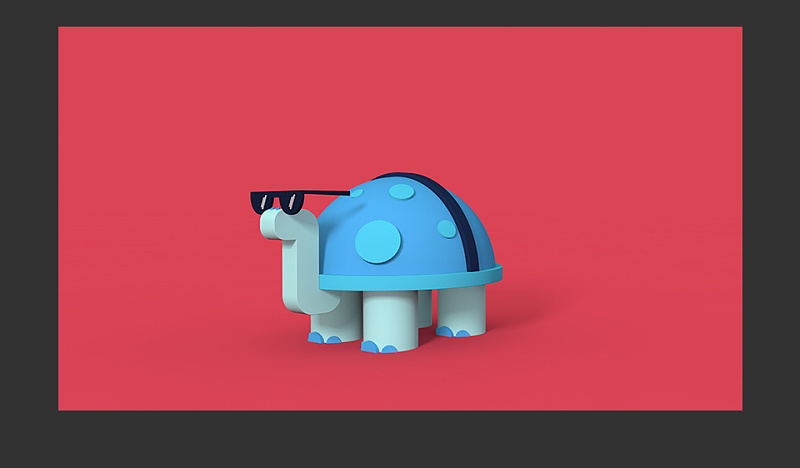C4D制作带墨镜的小乌龟建模教程

来源:站酷 作者:琥宝宝
1.打开C4D预设文件(材质和灯光已经设置好)
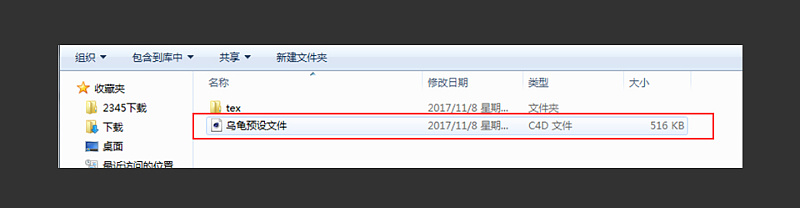
2.新建一个球体
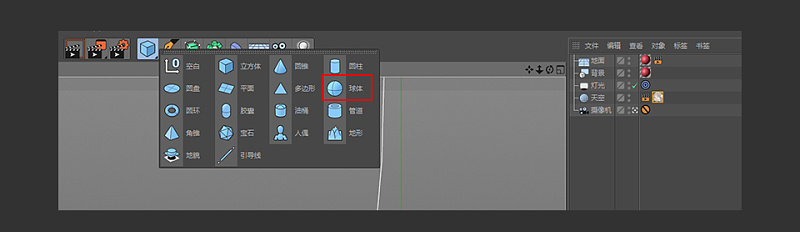
3.将球体的类型改为半圆

4.新建一个管道
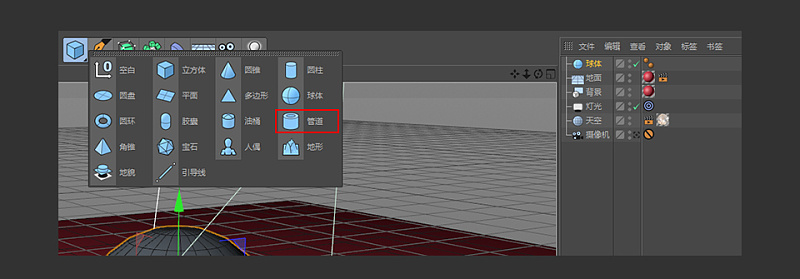
5.管道的具体参数如下图所示
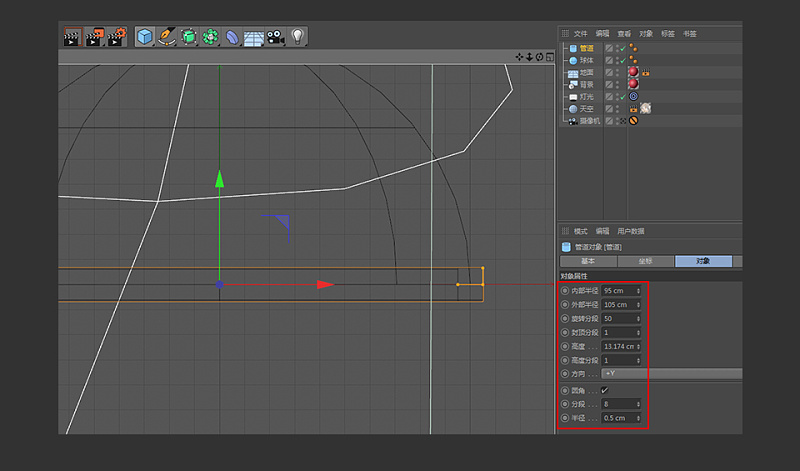
6.旋转复制出一个管道(旋转复制方法:按住CTRL键使用旋转工具旋转),管
道的具体参数如下图所示
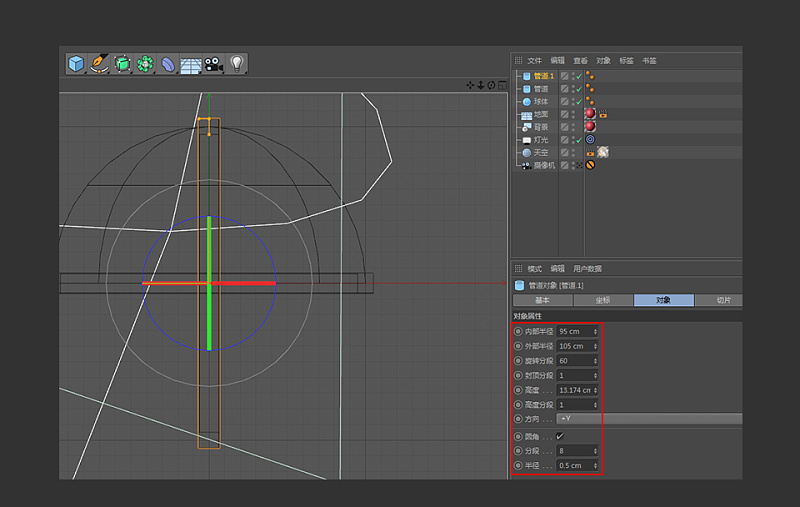
7.对新复制出来的管道进行塌陷操作,塌陷完成后进入到点模式中
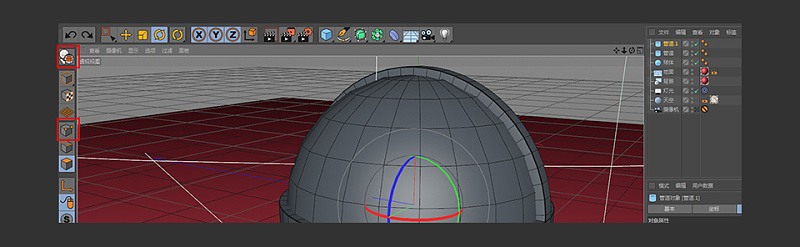
8.在点模式中使用框选工具选中图中所示的点,选中点后删除
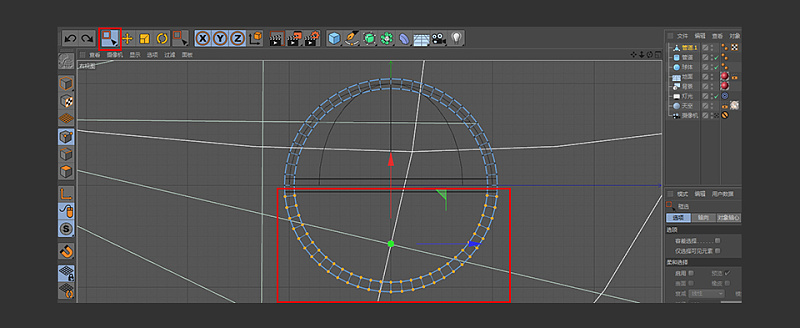
9.回到普通模式中,使用缩放工具(快捷键T)对物体进行适当的缩放
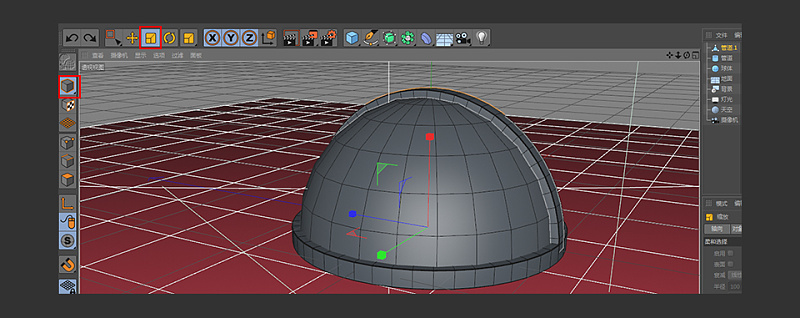
10.效果如图所示
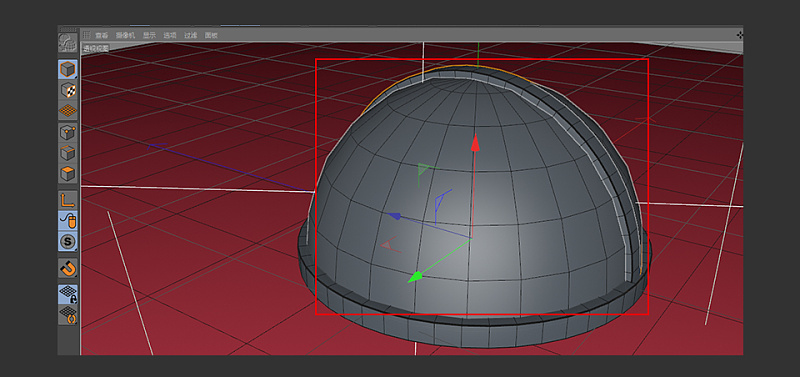
11.新建一个圆柱体
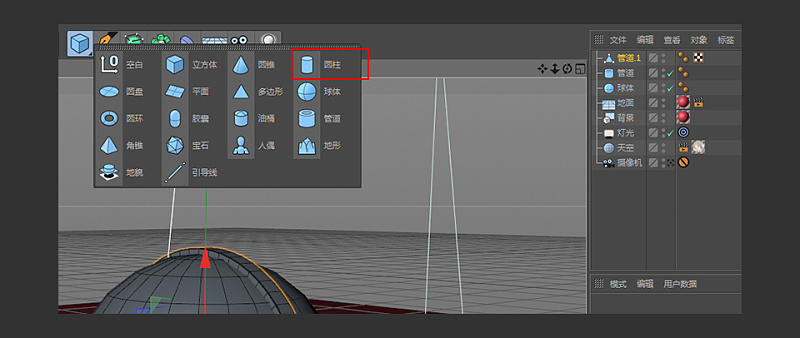
12.圆柱体的具体参数如下图所示
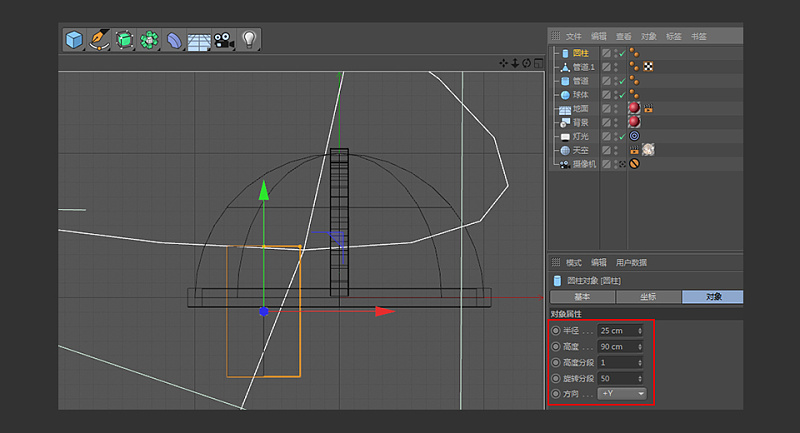
13.新建一个10CM的圆环
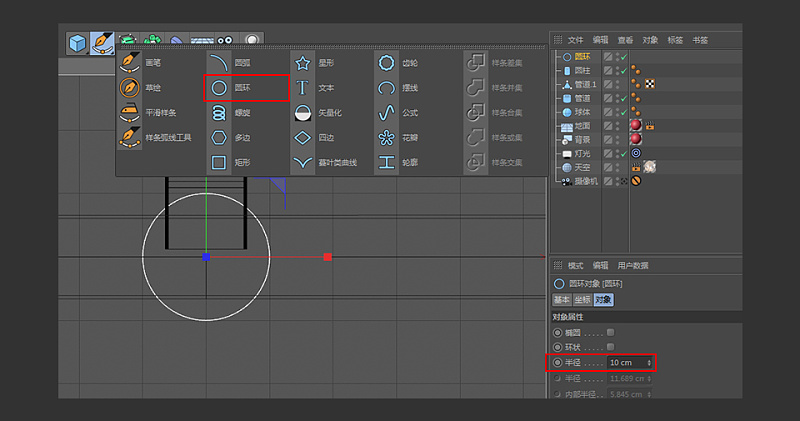
14.新建一个矩形,矩形的参数如下图所示
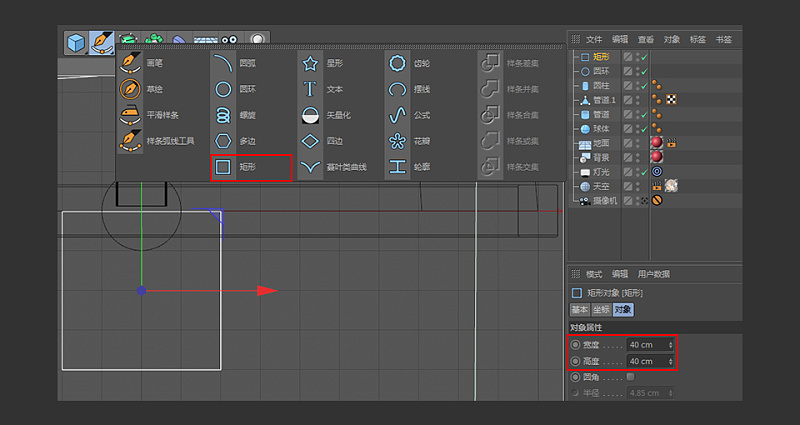
15.按SHIFT键先后选中矩形和圆环,并进行样条差集操作
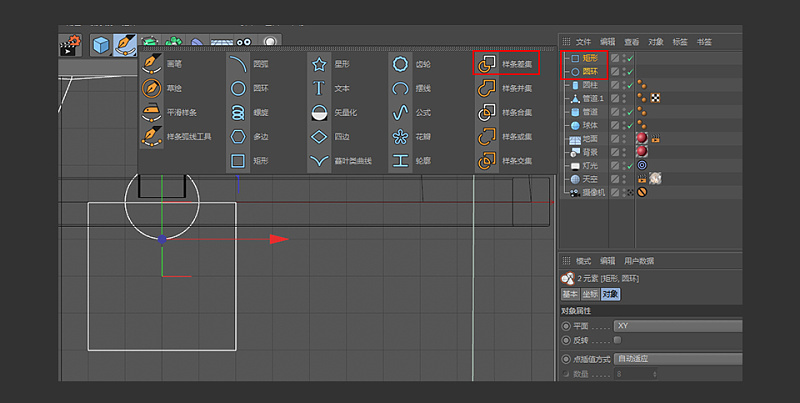
16.所得效果如下图所示
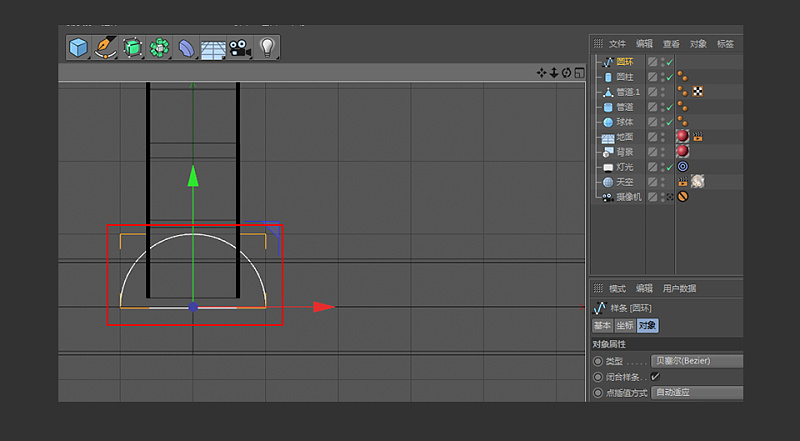
17.新建一个挤压命令,并将刚刚得出的样条线给到挤压当中,挤压得出物体当作
乌龟的脚趾

18.挤压的具体参数如下图所示

19.使用移动工具调整物体的位置,使用旋转工具调整物体的朝向
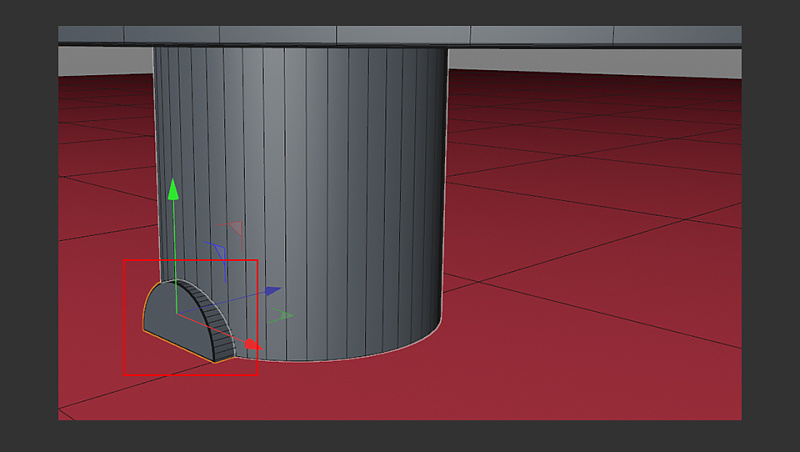
20.使用移动复制的方法复制出另外两个脚趾(移动复制:按住CTRL键同时拖拽
物体),复制出来后对物体的朝向(快捷键R)及大小(快捷键T)进行适当的
调整
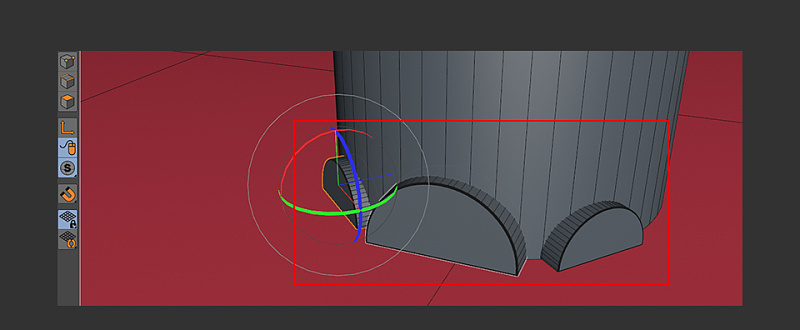
21.按SHIFT键多选选中刚刚建出来的物体,按ALT+G进行群组,并且命好名
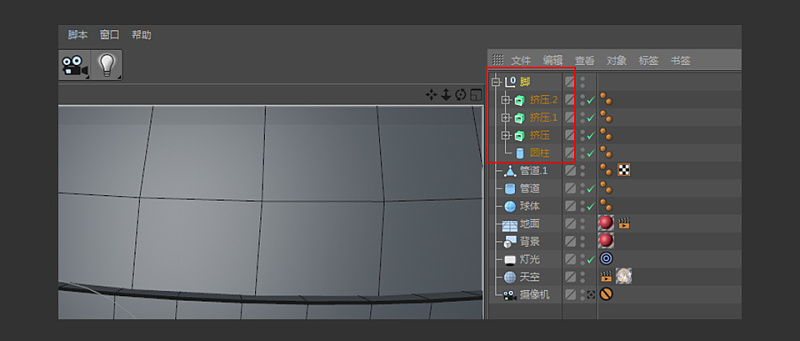
22.使用移动复制的方法复制出另外三只脚

23.将脚部的组别编好

24.新建一个矩形框,缩放调整他的大小
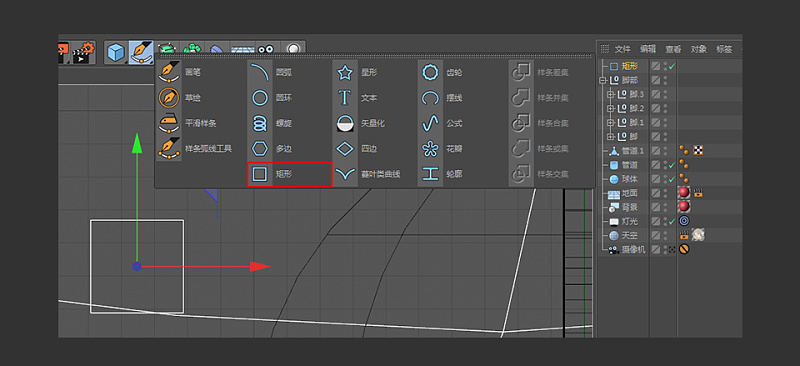
25.对矩形框进行塌陷操作
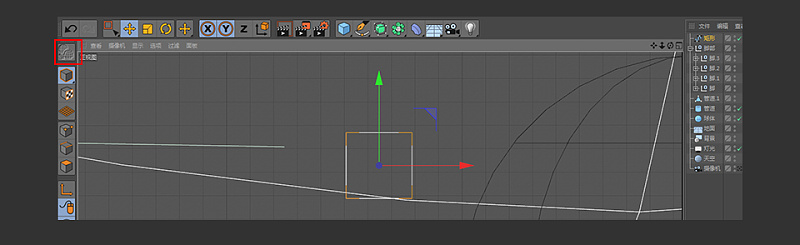
26.移动复制出一个矩形框
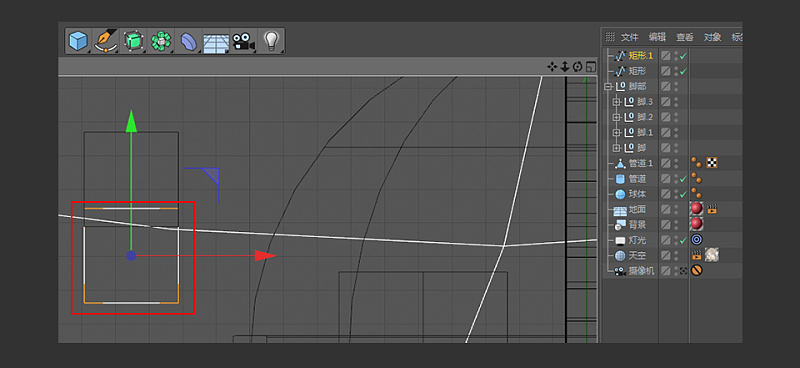
27.到点模式下使用框选工具对点的位置进行调整
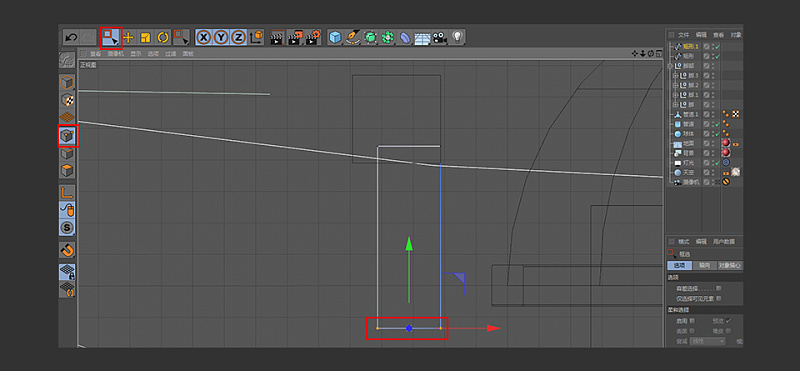
28.在普通模式下使用移动复制的方法复制出一个矩形框
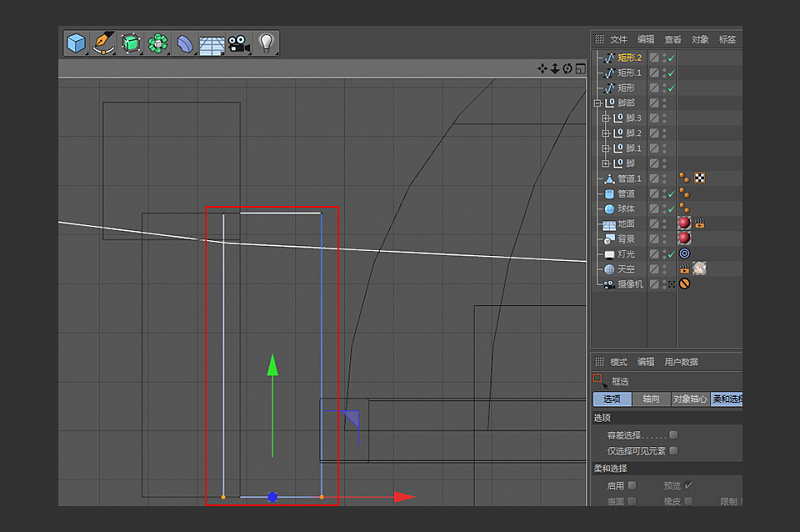
29.同样的到点模式下对点的位置进行适当的调整
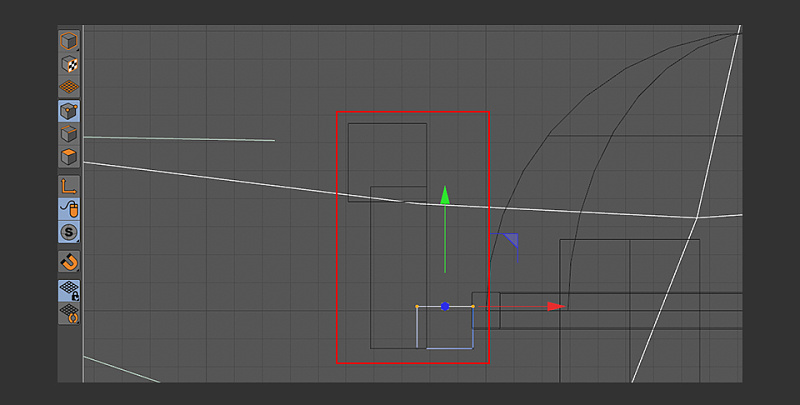
30.头部基本造型调整到差不多后,将其移动到对应的地方
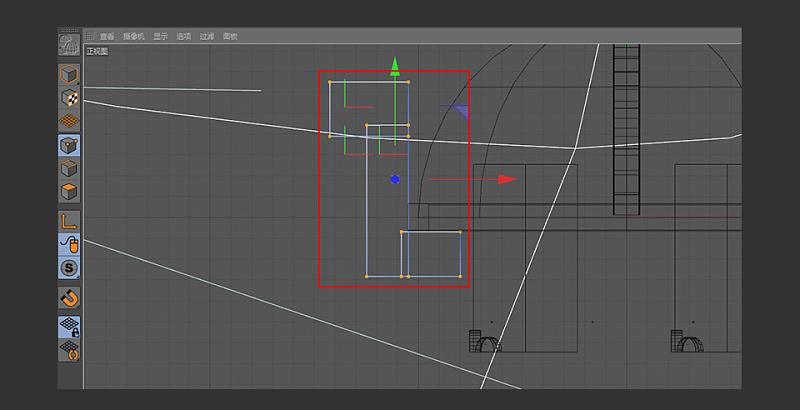
31.选中图中所示的两个矩形框,进行样条并集操作
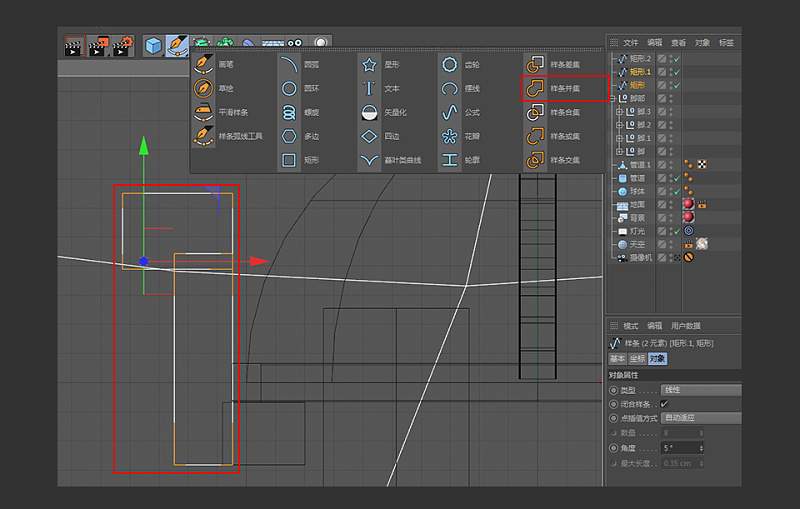
32.重复上一步的操作

33.最终效果如下图所示,可到点模式下删除多余的节点
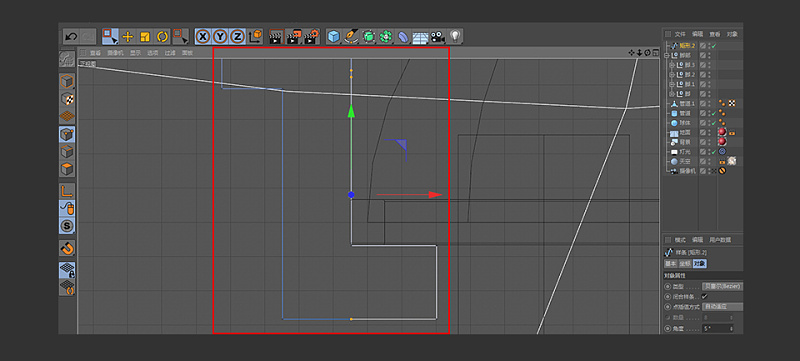
34.框选中需要倒角的点后,鼠标右键呼出菜单,选择倒角命令
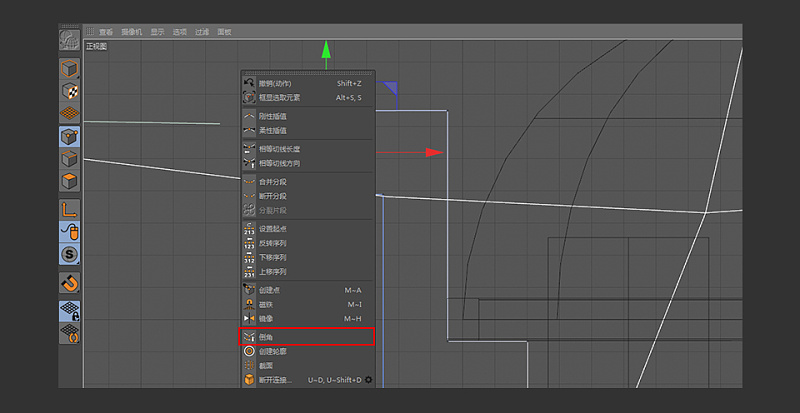
35.调整所得效果如下图所示
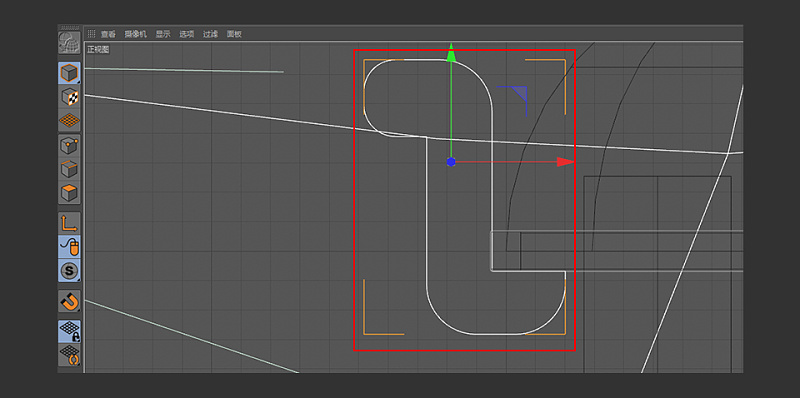
36.新建一个挤压命令,把调整好的样条给到挤压
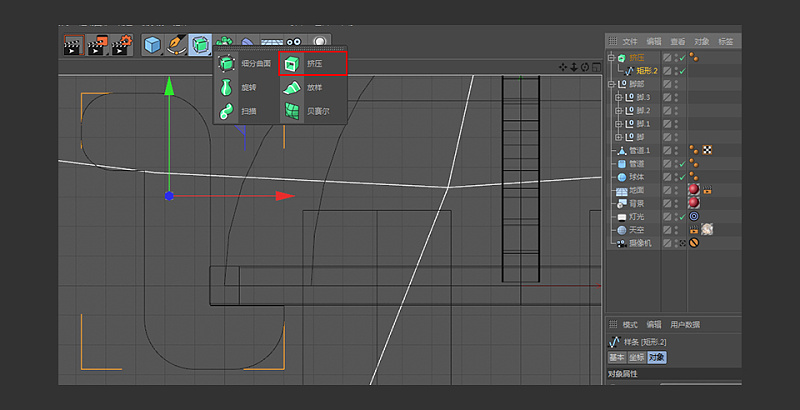
37.挤压的具体参数如下图所示
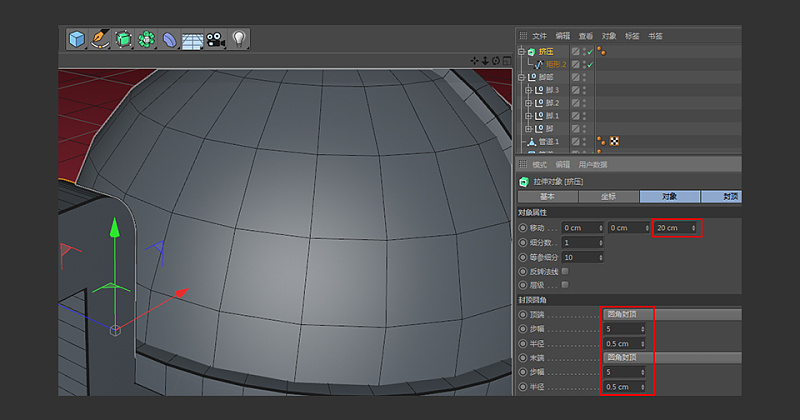
38.新建一个管道,管道的具体参数如下图所示,调节好后移动到合适的位置
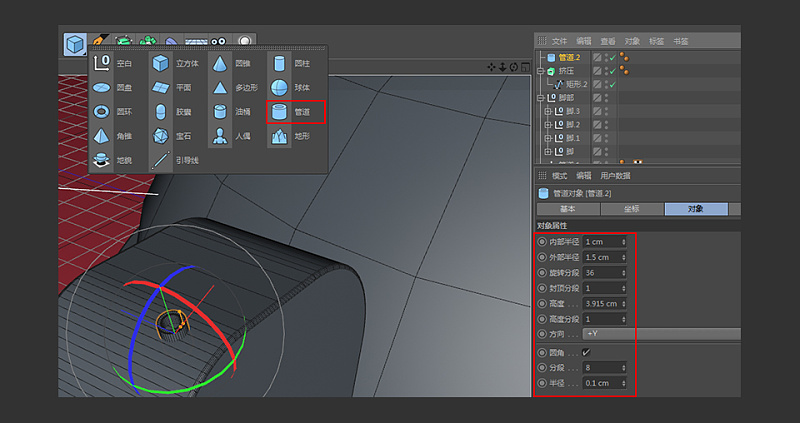
39.移动复制出另一个管道
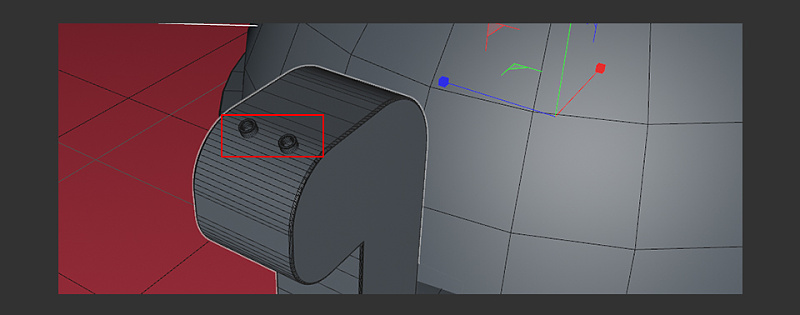
40.新建一个矩形框
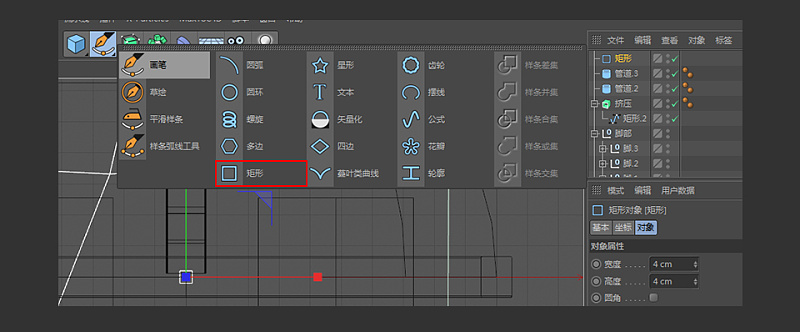
41.对矩形框进行塌陷操作,塌陷完成后对矩形框的宽度进行一定的调整
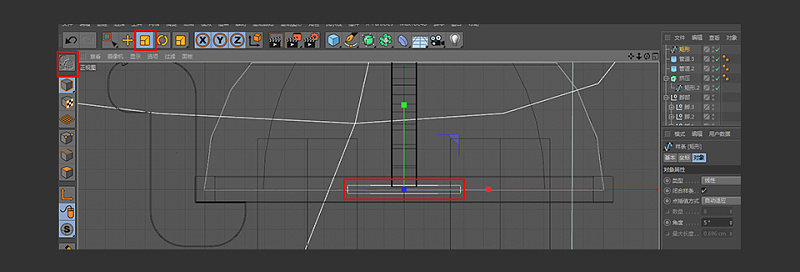
42.新建一个圆环,调整到合适的大小
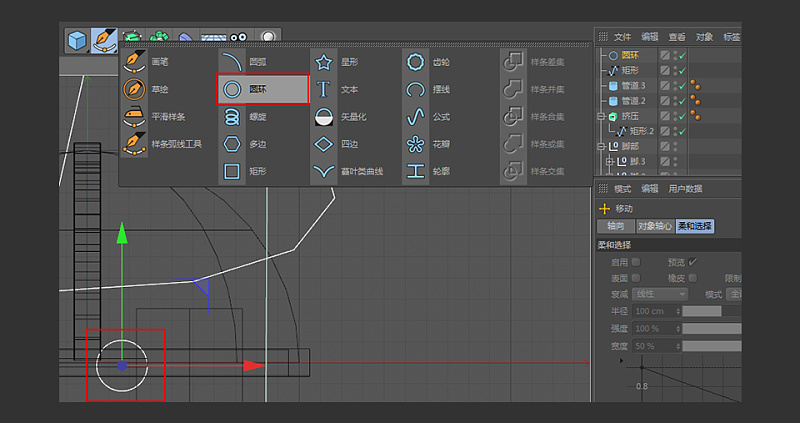
43.新建一个矩形框,并调整到图中所示的大小及位置
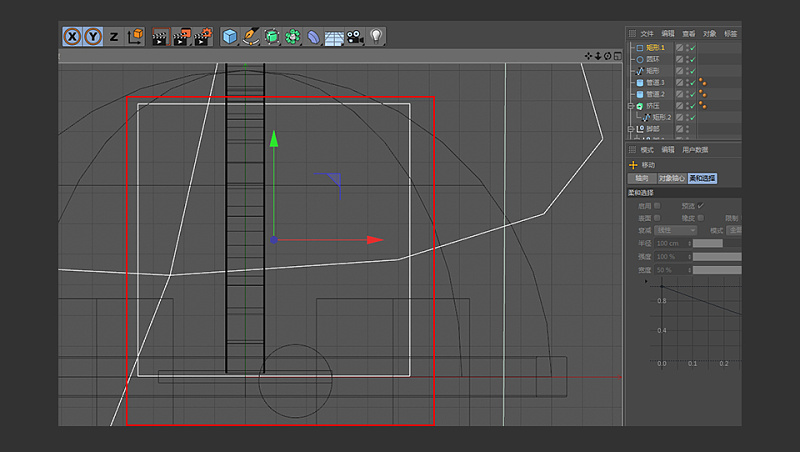
44.依次选中矩形框和圆环,进行样条差集
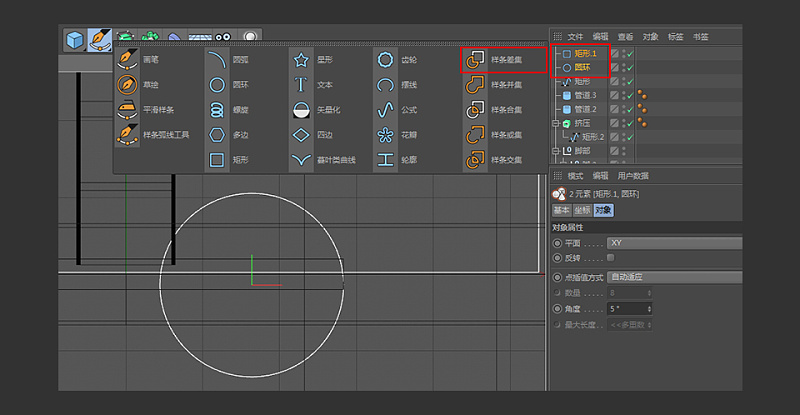
45.移动复制出一份,效果如图所示
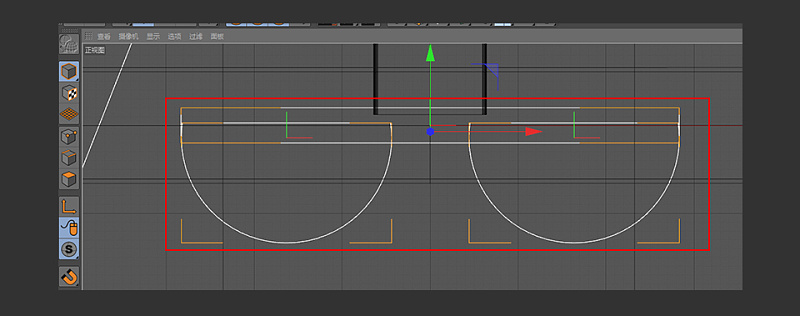
46.多选选中新建出来的样条线,选择样条并集
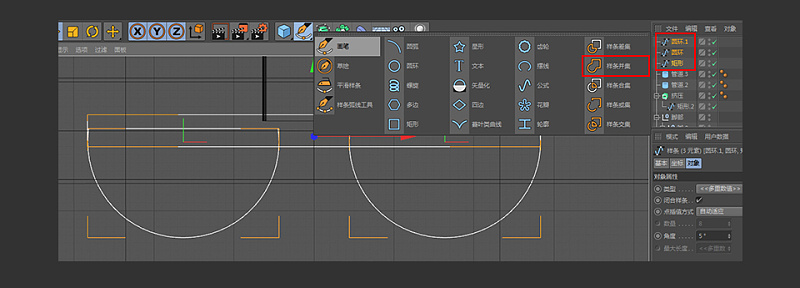
47.效果如下图所示

48.新建一个挤压,并将样条给到挤压,挤压的具体参数如下图所示
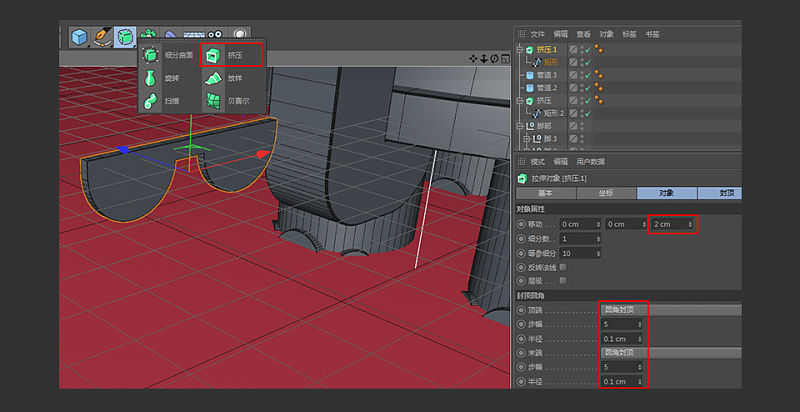
49.新建一个立方体,立方体的参数如下图所示,将立方体移至合适的位置
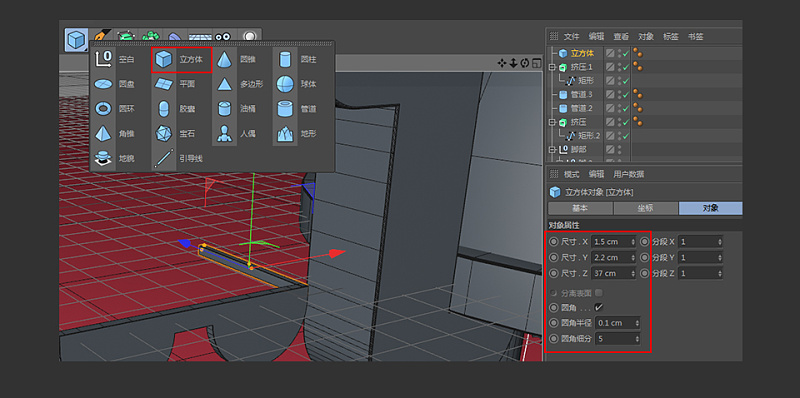
50.对立方体进行塌陷操作,到点模式中使用框选工具,选中图中所示的点,使用
缩放工具(快捷键T)对其进行缩放
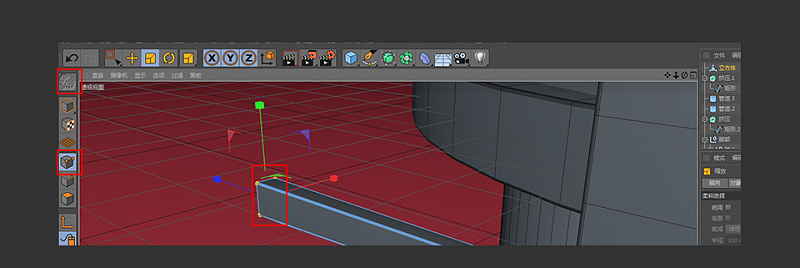
51.使用移动复制的方法复制出另一边的眼镜脚
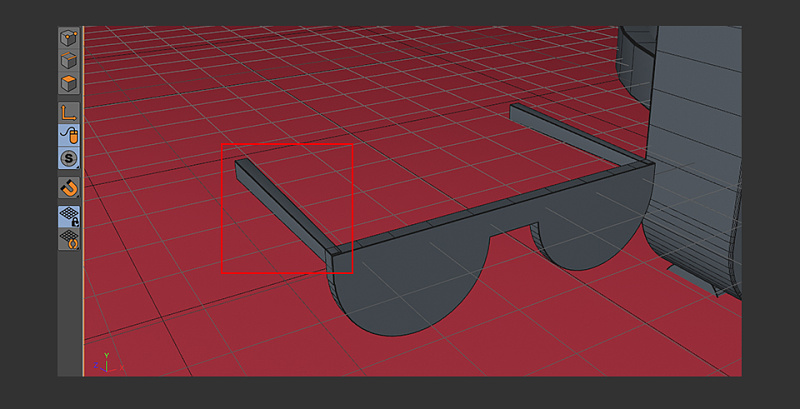
52.新建一个立方体,立方体的参数如下图所示,调整好后将其移动到合适的地方
作为眼镜的高光
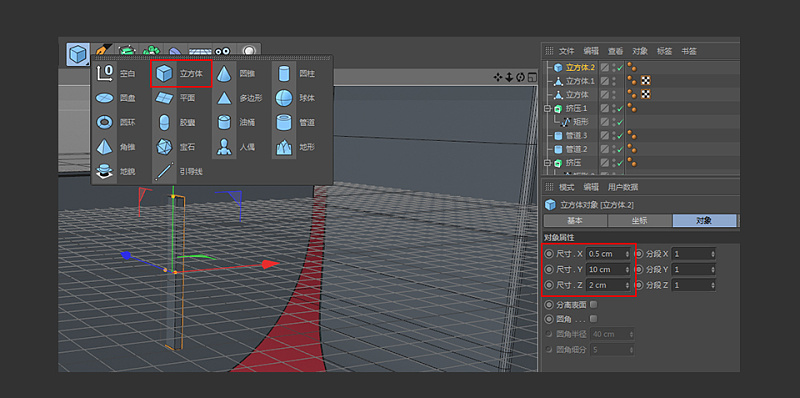
53.使用移动复制的方法复制出另一道高光
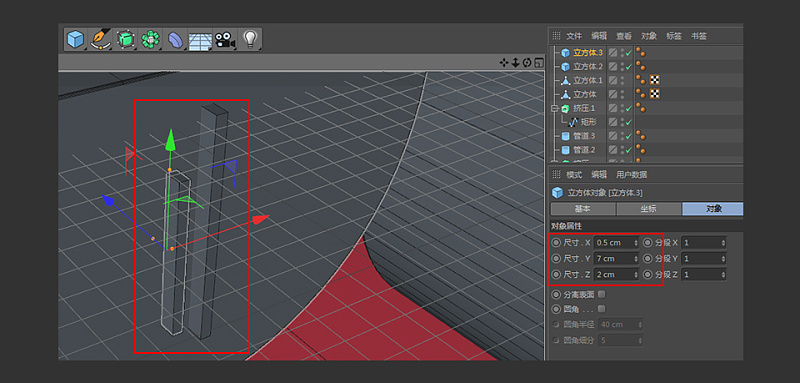
54.使用移动复制的方法复制出另一道高光,并对高光的方向进行调整
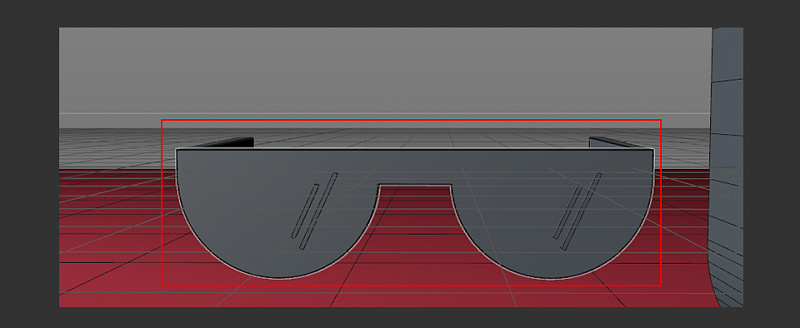
55.将眼镜移动到合适的地方,并且可以按实际情况进行适当的缩放
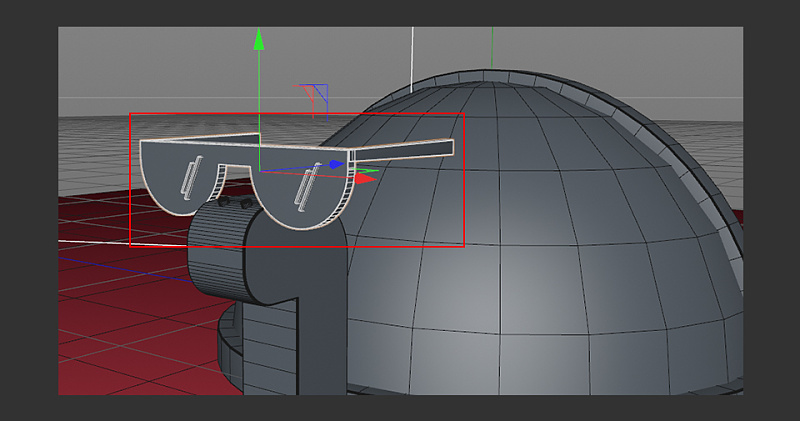
56.新建一个圆柱体,圆柱体的具体参数如下图所示,并对其朝向进行调整
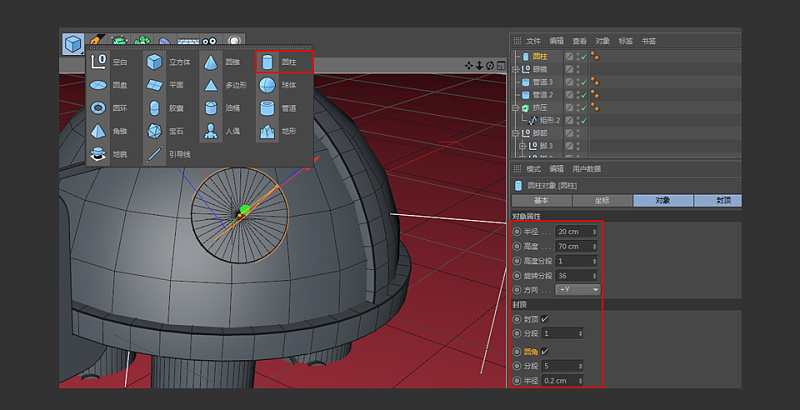
57.使用同样的方法做出其余的圆柱

58.新建一个细分曲面,将其给到龟壳上面的管道
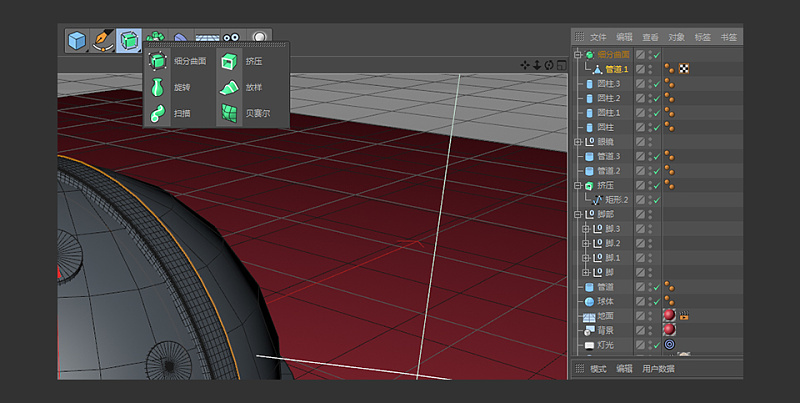
59.使用同样的操作,新建细分曲面给到龟壳
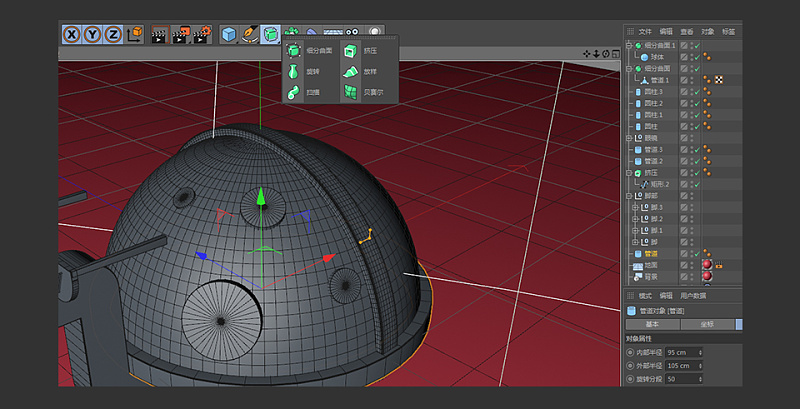
60.龟壳边缘的管道也是重复同样的操作
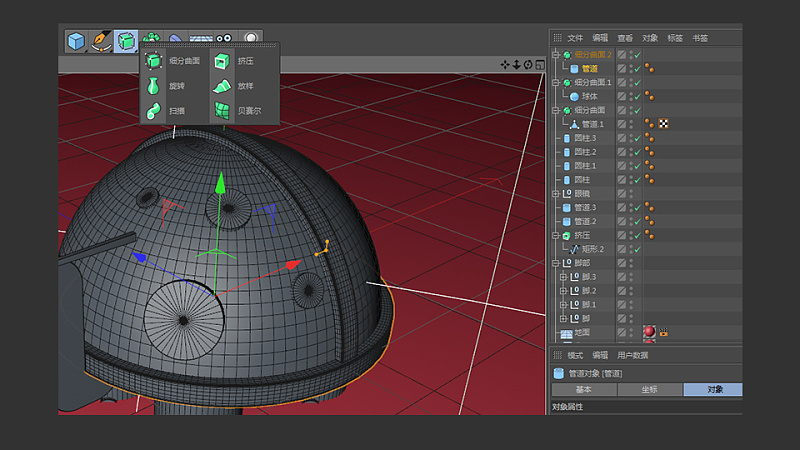
61.对建模得出的物体进行命名分组
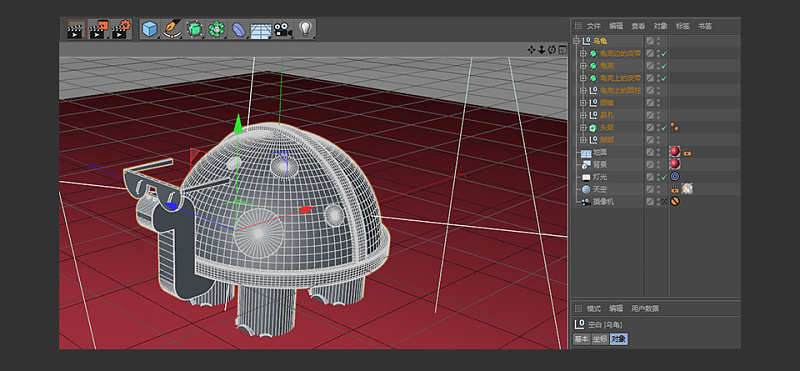
62.将对应的材质拖拽到对应的物体上

63.材质上好后,打开摄像机,然后点击灯光的目标表达式,将乌龟分组拖拽到目
标对象中
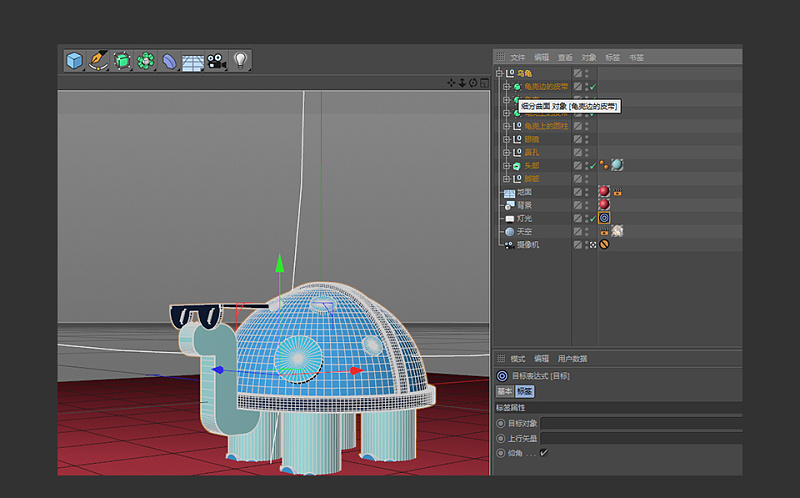
64.调整乌龟的位置,点击渲染

65.渲染完成后点击保存,选择要保存的格式
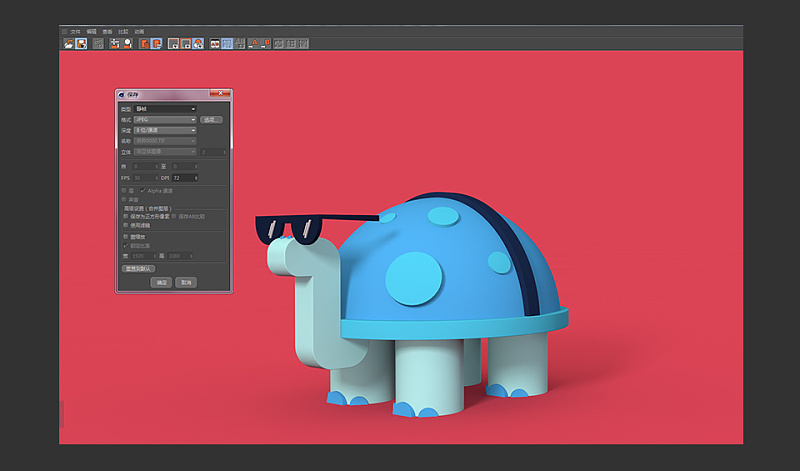
66.完成